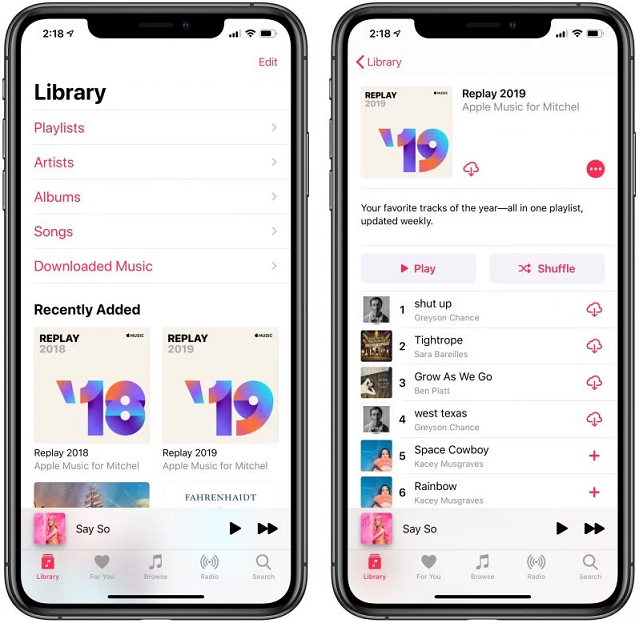Nekas nevar būt tik nomierinošs kā klausīties dziesmas, kas jums patīk, atkal un atkal. Taču katru dienu jaunizdotās dziesmas apgrūtina pēdējo atskaņoto dziesmu izsekošanu, jo mēs turpinām klausīties jaunās dziesmas un aizmirstam pēdējās, kuras mums patika. Ilgu laiku gribēju izveidot atskaņošanas sarakstu, kuru esmu klausījies visvairāk noteiktā laika posmā, taču man tas neizdevās. Beidzot es atradu meklēto risinājumu.
Apple mūzikas bibliotēka
Apple Music Library ir kā atbilde uz katra mūzikas mīļotāja lūgšanām. Šeit lietotājs var apskatīt katru dziesmu, kas viņam/viņai patika un atskaņota visvairāk, izmantojot Replay funkciju.
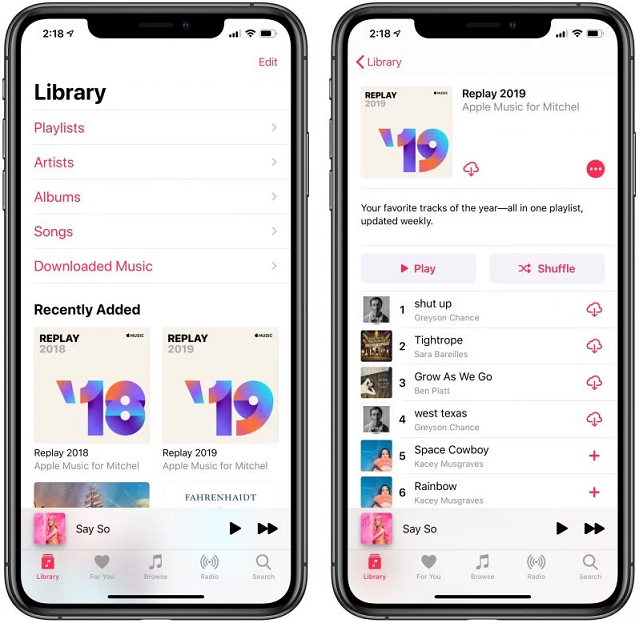
Jaunumi18
Un šai funkcijai ir divas pārsteidzošākās lietas, kuras arī man šķita vispievilcīgākās. Pirmkārt, es varu filtrēt laika periodu un iegūt tajā laikā visvairāk atskaņoto dziesmu sarakstu. Otrs ir tas, ka tas turpina atjaunināt sarakstu katru nedēļu (precīzāk - katru svētdienu). Tātad man nebūs atsevišķi jāveido cits saraksts/albums turpmākiem nolūkiem. Yayyyyyy!!!
Iesaiņots 2018 un Apple Music Replay
Esmu izmantojis Spotify's Wrapped 2018, kas tajā laikā bija ļoti patīkams, jo tas man deva vismaz kaut ko. Tomēr bija dažas ierobežojošas sienas, kuras šeit bija stipri salauztas, izmantojot Apple Music Replay. Viens no pirmajiem bija, kā norāda nosaukums, Wrapped in 2018, tas man rādīs tikai skaņdarbus, kurus esmu spēlējis 2018. gadā, un tas arī no 2018. gada janvāra līdz 2018. gada oktobrim. Vēl viens un galvenais bija tas, ka šo apkopoto sarakstu nevar atjaunināt. ar jaunajām dziesmām, tuvākajā laikā klausīšos.
Nav tā, ka man nepatīk Wrapped 2018, bet tagad ar Apple Music Replay varu saglabāt dziesmas atbilstoši vēlamajam laika periodam, un saraksts tiks automātiski atjaunināts. Tāpēc es domāju, ka tā man ir abpusēji izdevīga situācija.
Kā tas darbojas?
Lai izbaudītu Apple Music Replay, apmeklējiet un pieskarieties “Get Your Replay Mix”. Ja esat jau pieteicies, gatavs vai vienkārši veiciet pieteikšanās procesu.
Apple mūzikas bibliotēka
Kad esat pieteicies, tiks parādīts 2019. gadā visvairāk atskaņoto dziesmu atskaņošanas saraksts. Tas arī ģenerēs papildu atskaņošanas sarakstu katram Apple Music abonēšanas gadam. Tādā veidā jūs varat ienirt atpakaļ, lai vēlreiz apmeklētu iecienītākās dziesmas no citiem gadiem. Tikai informācija — varat arī eksportēt savu Apple Music Replay atskaņošanas sarakstu tāpat kā jebkuru citu atskaņošanas sarakstu savā mūzikas bibliotēkā. Abonenti var piekļūt šai funkcijai tīmeklī un pievienot atskaņošanas sarakstus Mac vai iOS ierīcēm.
Šī funkcija man arī filtrē sarakstu, pamatojoties uz dziedātājiem, kurus esmu klausījies visvairāk, un tas, manuprāt, ir arī pluss. Tāpēc dienas beigās man ir daudz dziesmu, ko klausīties, un labākais ir tas, ka šīs visas ir tās, kuras es mīlu visvairāk.
Tā kā iniciatīva joprojām ir sākuma stadijā un vēl nav pieejama visās platformās, drīzumā tā būs pieejama operētājsistēmās iOS, iPadOS un Mac. Jūs vienmēr varat apmeklēt un atdzīvināt savas pagātnes atmiņas.
Ko jūs domājat par šo Apple iniciatīvu? Vai arī jūs piekrītat man šajā jautājumā vai esat apmierināts ar Wrapped 2018. Ja izmēģināsiet šo funkciju, nometiet savus Apple Music Replay ekrānuzņēmumus tālāk esošajos komentāros!